Jagex 런처에서 연결 문제를 경험하는 것은 실망스러울 수 있으며, 특히 서버 과부하가 흔한 피크 게임 시간에는 더욱 그렇습니다. 그러나 보안 소프트웨어 간섭, VPN 구성, 오래된 애플리케이션 버전 또는 단순히 인터넷 연결 불량을 포함한 다양한 출처에서 문제가 발생할 수 있습니다. 이 포괄적인 가이드는 Jagex 런처를 사용하는 동안 발생하는 연결 오류를 해결하고 문제를 해결하기 위한 효과적인 전략을 제공합니다.
Jagex Launcher에서 연결 오류를 해결하는 방법
1. 앱 캐시 지우기
캐시를 지우면 오래된 데이터 파일을 제거하여 Jagex 런처의 성능을 향상시킬 수 있습니다. 방법은 다음과 같습니다.
- Windows key + R실행 대화 상자에 접근하려면 를 입력 하고
%localappdata%Enter 를 누릅니다 . - Jagex 또는 RuneScape 폴더를 찾습니다 (예: Jagex 또는 JagexLauncher).
- 캐시나 임시 데이터와 연관된 모든 파일이나 폴더를 식별하여 삭제합니다( cache 나 tmp 와 같은 이름을 찾으세요 ).
손상된 파일은 연결에 영향을 줄 수 있으므로, 해당 파일을 지우면 정상적인 기능을 복원하는 데 도움이 될 수 있습니다.
2. 호환성 모드 및 관리자 권한으로 Jagex 실행
호환 모드에서 앱을 실행하면 최신 운영 체제 업데이트와 관련된 잠재적인 문제를 완화할 수 있습니다. 다음 단계를 따르세요.
- Jagex Launcher 바로가기를 마우스 오른쪽 버튼으로 클릭 하고 속성을 선택합니다 .
- 호환성 탭 에서 이 프로그램을 실행할 호환 모드를 체크 하고 Windows 7을 선택합니다 . 또한 이 프로그램을 관리자 권한으로 실행을 활성화합니다 .
- 적용을 클릭한 다음 확인을 클릭 하고 응용 프로그램을 다시 시작하세요.
이러한 조정은 런처가 올바르게 작동하는 데 더 적합한 환경을 만드는 데 도움이 됩니다.
3. 바이러스 백신을 일시적으로 비활성화합니다.
때때로, 바이러스 백신 소프트웨어가 Jagex 런처를 위협으로 잘못 식별하여 연결을 차단합니다. 이를 해결하려면:
- 시작 메뉴를 열고 Windows 보안을 입력한 후 열기를 누릅니다 .
- 방화벽 및 네트워크 보호 로 이동하여 공용 네트워크를 선택합니다 .
- Microsoft Defender 방화벽을 끕니다.
시스템 보안을 유지하기 위해 이러한 단계를 완료한 후에는 바이러스 백신을 다시 켜는 것을 잊지 마세요.
4. 제외된 방화벽 목록에 Jagex 추가
Jagex 런처가 방화벽 제한에서 면제되도록 하면 연결 안정성이 향상될 수 있습니다. 방법은 다음과 같습니다.
- Win+ 를 누르고 , R를 입력한 후 을 눌러 Windows Defender 방화벽 에 액세스 합니다 .
firewall.cplEnter 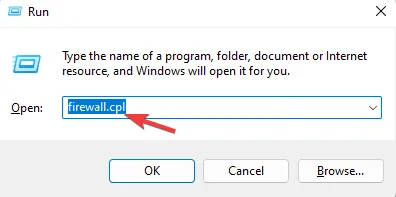
- Windows Defender 방화벽을 통해 앱 또는 기능 허용을 클릭합니다 .
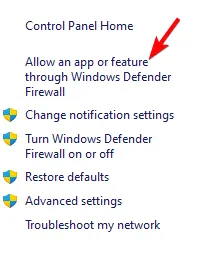
- 허용된 응용 프로그램 창에서 설정 변경을 클릭합니다 .
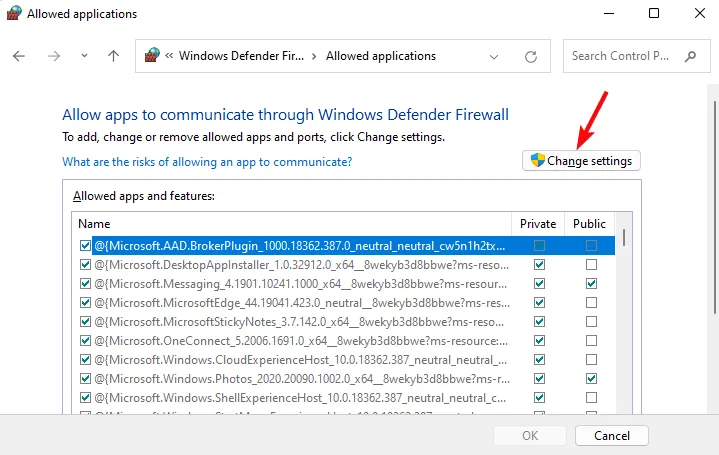
- 다른 앱 허용을 선택 하고 JagexLauncher.exe 의 위치로 이동합니다 .
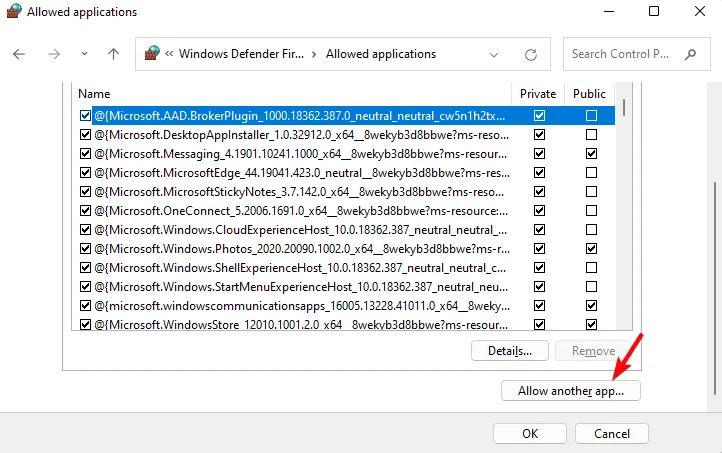
- Jagex 설치 폴더를 선택하세요. 일반적으로 C:\Program Files\Jagex\Runescape Launcher 에 있습니다 .
- JagexLauncher.exe 를 두 번 클릭하여 허용된 앱에 추가하고 추가 , 확인을 차례로 클릭합니다 .
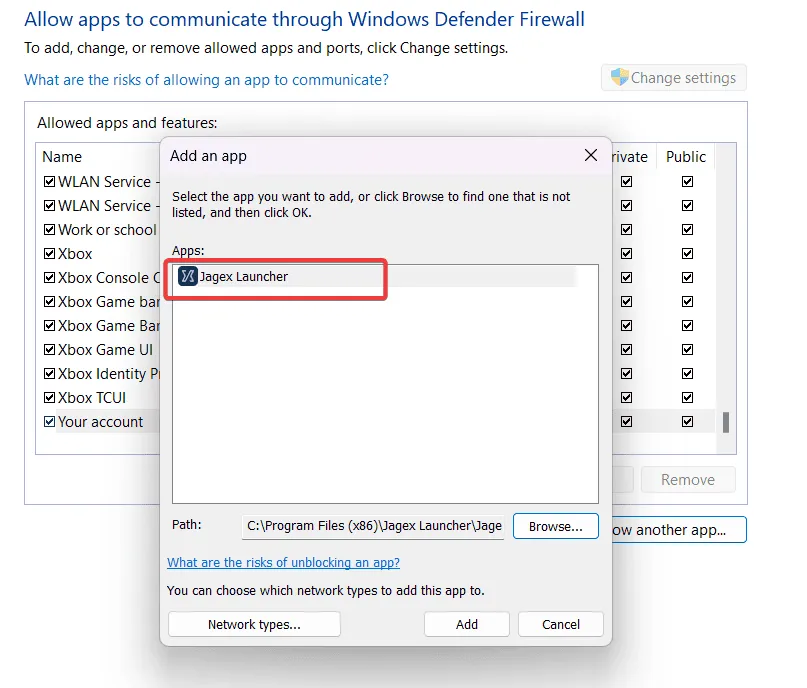
Jagex 런처를 허용 목록에 추가하면 방화벽 설정으로 인해 연결이 차단될 가능성을 줄일 수 있습니다.
5. VPN을 일시적으로 비활성화하세요
VPN을 사용하는 경우 연결 문제가 해결되는지 확인하기 위해 VPN을 비활성화하는 것이 좋습니다.
- 키를 누르고 설정Windows 으로 이동하세요 .
- 네트워크 및 인터넷을 선택한 후 오른쪽 메뉴에서 VPN을 클릭합니다.
- VPN 연결을 선택하고 드롭다운 메뉴를 클릭한 후 제거를 선택하세요 .
때로는 연결 오류가 VPN 서버의 위치와 관련되어 발생할 수 있으므로, VPN 서버를 비활성화하면 도움이 될 수 있습니다.
6. Jagex Launcher를 다시 설치합니다.
다른 모든 방법이 실패하면 Jagex 런처를 새로 설치해야 할 수 있습니다.
- 시작 버튼을 클릭 하고 제어판을 입력하여 엽니다.
- 프로그램 및 기능 으로 이동합니다 .
- 목록에서 Jagex Launcher를 선택 하고 제거를 클릭합니다 .
- 공식 웹사이트 에서 런처를 다시 다운로드 하고 설치를 진행하세요.
손상되거나 악성인 소프트웨어를 다운로드하지 않으려면 신뢰할 수 있는 출처에서 설치를 관리해야 합니다.
이 가이드에 나열되지 않은 다른 솔루션을 접하셨나요? 아래의 댓글에서 저희 커뮤니티에 공유해 주세요!
추가 통찰력
1. 이러한 단계를 수행해도 연결 문제가 해결되지 않으면 어떻게 해야 합니까?
제안된 문제 해결 단계를 모두 시도했는데도 여전히 연결 문제가 발생하는 경우, 공식 Jagex 지원 페이지를 확인하거나 고객 서비스에 문의하여 도움을 받는 것이 좋습니다.
2. VPN을 사용하면 실제로 Jagex 런처에 대한 연결을 개선하는 데 도움이 될 수 있습니까?
VPN은 프라이버시를 강화할 수 있지만, 라우팅으로 인해 연결 속도가 느려지거나 더 많은 문제가 발생할 수도 있습니다. 연결 속도를 테스트하거나 지역 제한을 우회하려면 평판이 좋은 VPN을 선택하세요.
3. 문제 해결 중에 바이러스 백신 소프트웨어를 비활성화해도 안전합니까?
일반적으로 문제 해결을 위해 바이러스 백신을 일시적으로 비활성화하는 것은 안전하지만, 작업이 끝나면 다시 켜는 것을 잊지 마세요. 또한, 위험을 줄이기 위해 항상 신뢰할 수 있는 출처에서 소프트웨어를 다운로드해야 합니다.
답글 남기기